Welcome to NeozStoreOnline Shopping Store!
Th07 19, 2024 / Bởi Son Vt / TRONG Kinh nghiệm
Thanh Taskbar trên Windows 11 đã được làm mới rất nhiều với phím Start Menu và các ứng dụng được đưa vào giữa mang đến một diện mạo và trải nghiệm rất mới trên máy tính. Tuy nhiên, đến nay Taskbar đã bị Microsoft loại bỏ tính năng di chuyển vị trí của Taskbar. Trong bài viết này, mình sẽ hướng dẫn các bạn cách thay đổi vị trí của thanh Taskbar trên Windows 11 cực kỳ đơn giản.
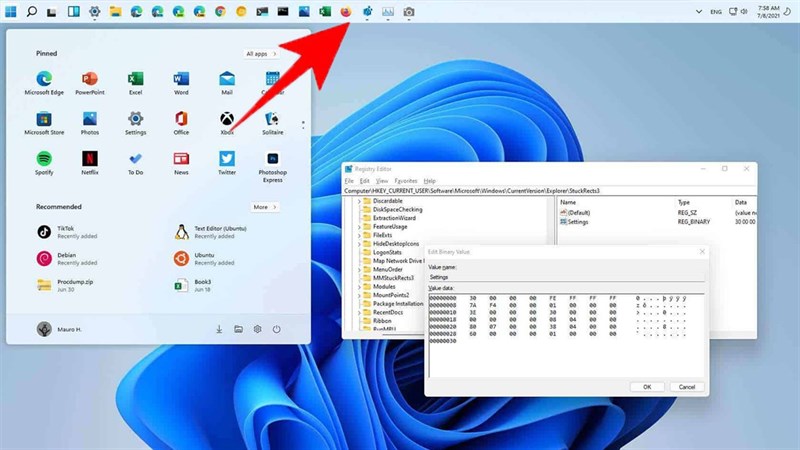
Lưu ý:Hiện tại bạn không nên đổi thanh Taskbar sang trái hoặc phải vì sẽ gây ra lỗi. Bạn chỉ nên di chuyển thanh Taskbar lên trên cùng.
Tôi sẽ sử dụng tùy chỉnh bên trong Registry Editor để thay đổi giá trị nhằm đưa thanh Taskbar về vị trí bạn cần.
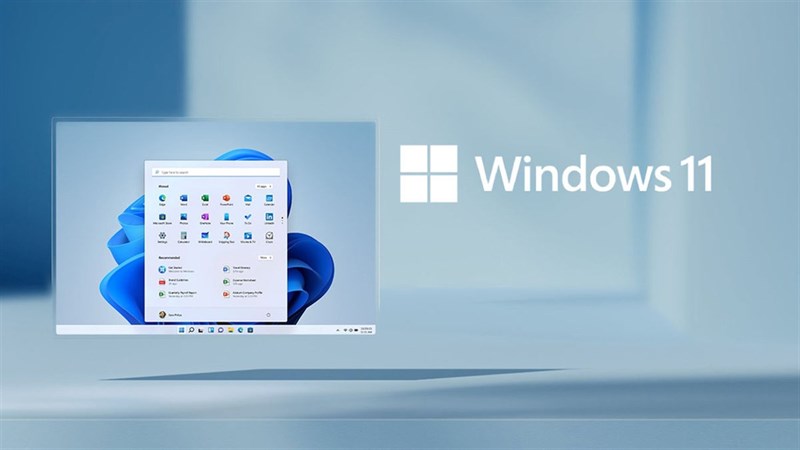
Bước 1: Bạn nhấn tổ hợp phím Windows + R để mở cửa sổ Run, sau đó nhập regedit và nhấn Ok.
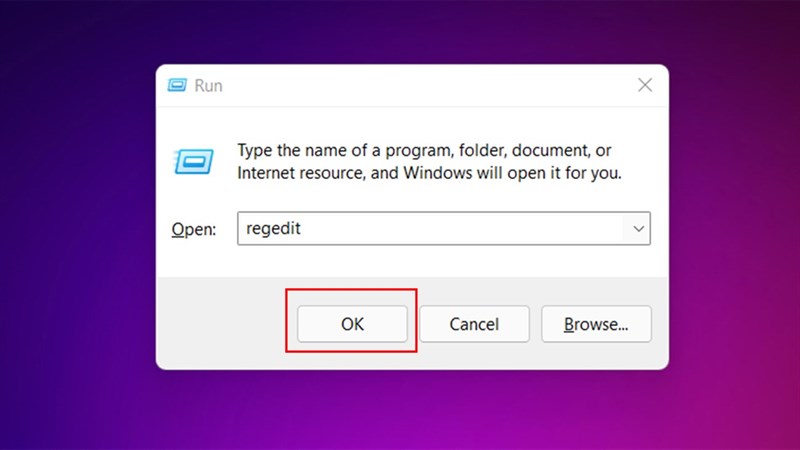
Bước 2: Trong cửa sổ Registry Editor, theo liên kết bên dưới hoặc dán đường dẫn truy cập vào thanh địa chỉ.
Computer\HKEY_CURRENT_USER\Software\Microsoft\Windows\CurrentVersion\Explorer\StuckRects3
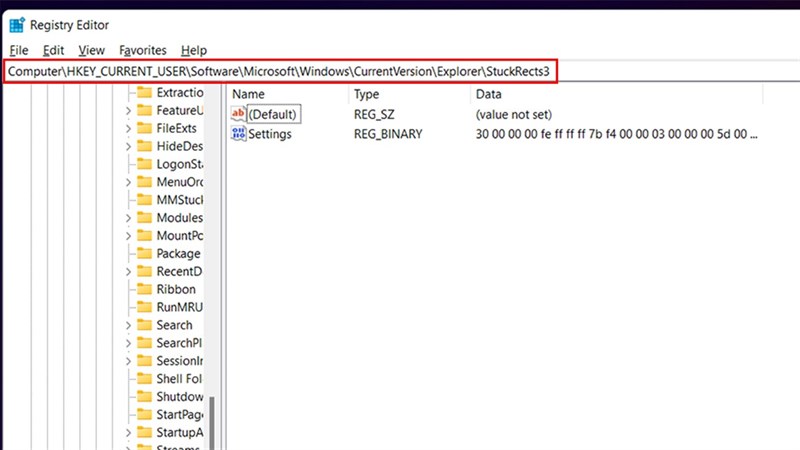
Bước 3: Tiếp theo, bạn mở cửa sổ Setting, tại đây bạn tập trung vào giá trị 03 ở cột FE. Bây giờ bạn thay đổi giá trị 03 ở cột FE theo hướng dẫn bên dưới.
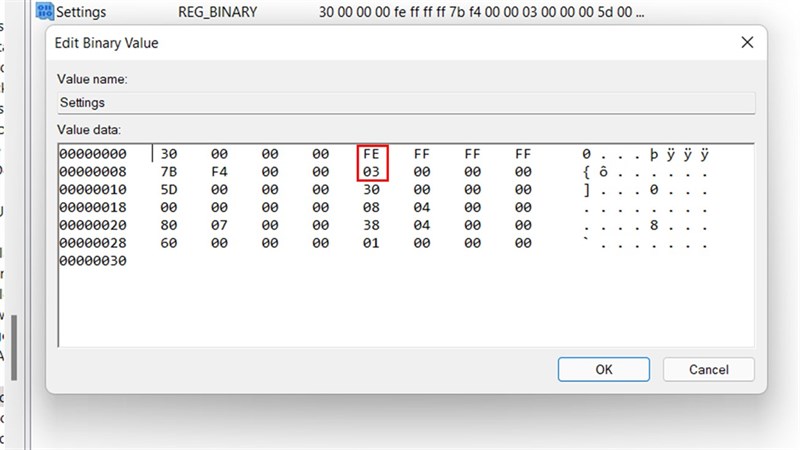
Bước 4: Nếu bạn muốn đưa thanh Taskbar về vị trí cũ thì quay lại bước 3 và thay đổi giá trị thành 03.
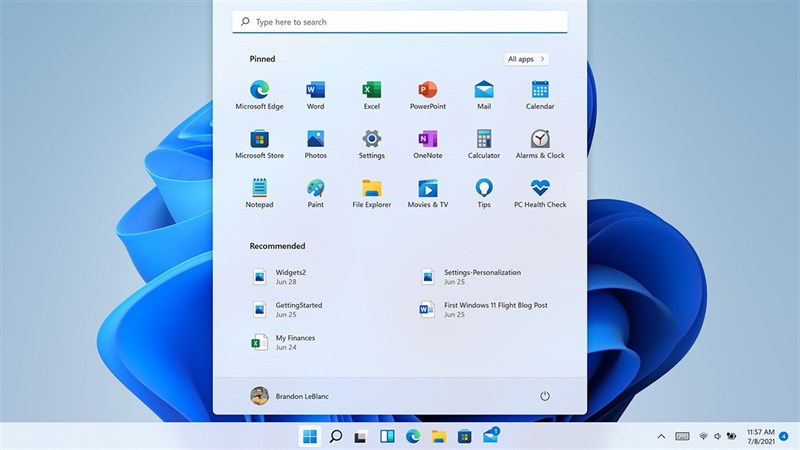
Bạn đã chuyển thanh Taskbar trên Windows 11 chưa? Nếu thấy bài viết hữu ích hãy like và share cho mình nhé. Xin chân thành cảm ơn quý khách hàng đã xem bài viết.
Th07 19, 2024 qua Son Vt
